لحفظ نسخه من المصنف من OneDrive إلى الكمبيوتر ، ستحتاج أولا إلى تنزيلها.
بعد تنزيل المصنف ، يمكنك فتح المصنف واجراء اي تغييرات ، إذا كان لديك تطبيق Excel لسطح المكتب. اليس لديك تطبيق Excel لسطح المكتب ؟ ليست مشكله ؛ جربه علي Office.com.
لتنفيذ هذا الإجراء:
-
حدد ملف > حفظ باسم > تنزيل نسخه.
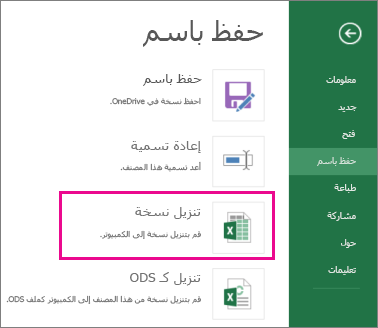
-
إذا طالبك Excel بما إذا كنت تريد فتح المصنف أو حفظه ، فحدد حفظ.
ملاحظة: إذا قمت بتحديد فتح بدلا من حفظ، سيتم فتح المصنف في طريقه العرض المحمية. استنادا إلى المستعرض ، قد لا تتم مطالبتك بذلك.
يمكنك إما فتح المصنف أو فتح المجلد الذي يحتوي على هذا المصنف. افتح المجلد إذا كنت تريد أولا أعاده تسميه المصنف أو نقله إلى موقع آخر.
فتح المصنف
اتبع هذه الخطوات لفتح مصنف:
-
بعد تنزيل المصنف ، حدد ملف > فتح.
-
في شريط العرض الأصفر المحمي ، حدد تمكين التحرير.
-
حدد ملف > حفظ باسم > استعراض.
-
اختر مجلدا تريد حفظ المصنف فيه.
-
في مربع اسم الملف، اكتب اسماً.
فتح المجلد
بعد تنزيل المصنف ، حدد فتح المجلد وقم بواحد مما يلي: 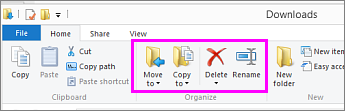
-
لأعاده تسميه المصنف ، حدد المصنف ، وحدد أعاده تسميه، واكتب اسما جديدا.
-
لنقل المصنف ، حدد المصنف وحدد نقل إلى، واختر موقعا جديدا.
ملاحظة: يجب ان يكون الشريط معروضا في نافذه التنزيلات للاطلاع علي خيارات أعاده التسمية والنقل. إذا لم تتمكن من رؤية الشريط ، فحدد علامة التبويب عرض في اعلي النافذة (راجع الشكل أعلاه) ، ثم حدد أيقونه دبوس التثبيت ال 










